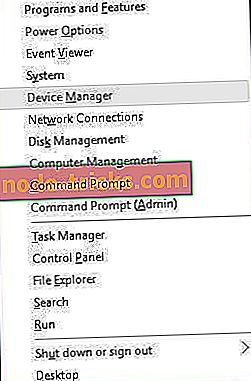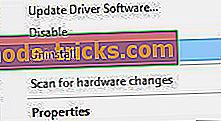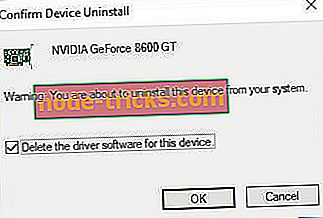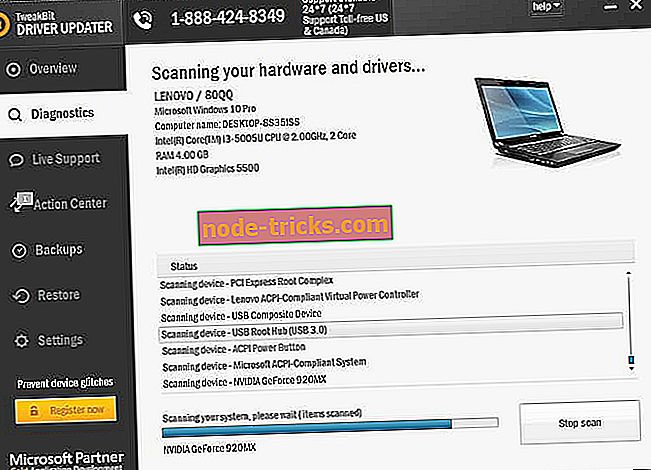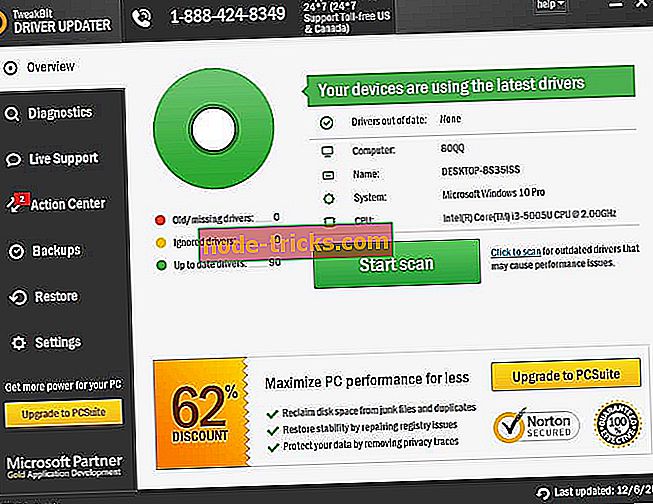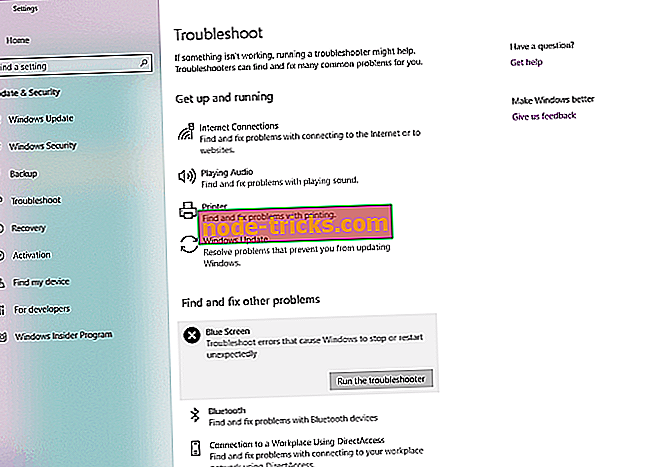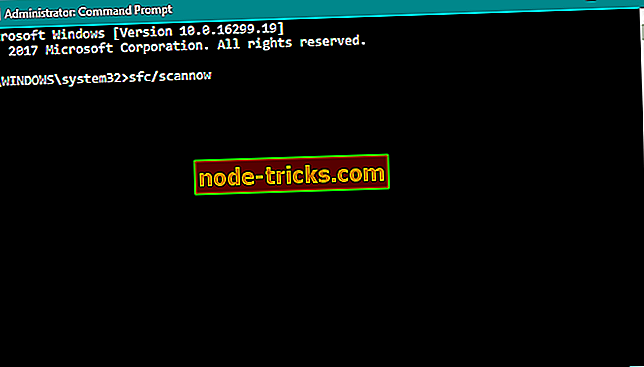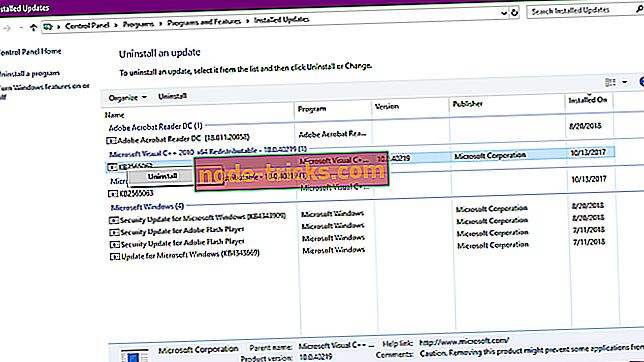Kaip išspręsti problemas, susijusias su igdkmd32.sys sistemoje „Windows 10“
Mėlynasis mirties ekranas paprastai yra techninės įrangos problema, tačiau kai kuriais atvejais BSOD gali sukelti tam tikra programinė įranga. Jei „Windows 10“ gausite BSOD, nurodydami, kad yra problema, susijusi su igdkmd32.sys, turėtumėte žinoti, kad šią problemą sukelia programinė įranga ir ji gali būti lengvai nustatoma pagal vieną iš mūsų sprendimų.
Fix: problemos, susijusios su igdkmd32.sys sistemoje „Windows 10“
Turinys:
- Pašalinkite esamą ekrano tvarkyklę
- Pašalinkite „TeamViewer“
- Išjungti hibridinę grafiką
- Naudokite senesnę ekrano tvarkyklių versiją
- Atnaujinti tvarkykles
- Išvalykite aparatūrą
- Paleiskite trikčių šalinimo priemonę
- Paleiskite SFC nuskaitymą
- Atnaujinkite „Windows“
- Pašalinkite „Windows“ naujinimus
Fix - BSOD, kurį sukelia igdkmd32.sys Windows 10
1 sprendimas. Pašalinkite esamą ekrano tvarkyklę
Problemas, susijusias su „igdkmd32.sys“ sistemoje „Windows 10“, gali sukelti probleminis ekrano tvarkyklė, ir jei taip yra, primygtinai rekomenduojame pašalinti šiuo metu įdiegtą ekrano tvarkyklę. Norėdami tai padaryti, atlikite šiuos veiksmus:
- Paspauskite „ Windows“ raktą + X ir sąraše pasirinkite „ Device Manager“ .
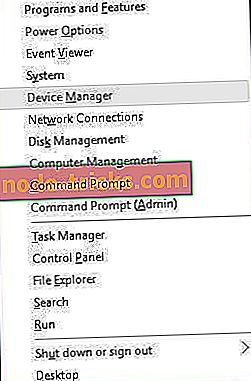
- Kai pasirodys įrenginių tvarkytuvas, eikite į skyrių „ Display adapters“ ir išplėskite jį.
- Suraskite ekrano tvarkyklę, spustelėkite jį dešiniuoju pelės klavišu ir meniu pasirinkite Pašalinti .
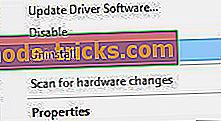
- Pažymėkite Ištrinti šio įrenginio tvarkyklės programinę įrangą ir spustelėkite Gerai .
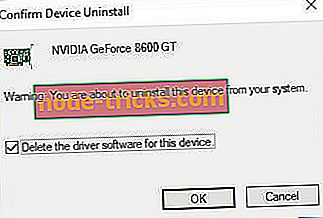
- Pašalinus ekrano adapterį, iš naujo paleiskite kompiuterį.
Kai kurie vartotojai siūlo pasirinkti „ Išjungti“, o ne „Pašalinti“, todėl būtinai išbandykite. Jei problema vis dar išlieka, primygtinai rekomenduojame apsilankyti savo grafikos plokštės gamintojo svetainėje ir atsisiųsti naujausius savo grafikos plokštės tvarkykles.
2 sprendimas. Pašalinkite „TeamViewer“
Pasak vartotojų, kartais programinė įranga, pvz., „TeamViewer“, „VMWare“, „DisplayFusion“ arba „LogMeIn Hamachi“, gali sukelti tokių problemų, ir norint išspręsti šias problemas, turite pašalinti probleminę programinę įrangą. Vartotojai pranešė, kad „TeamViewer“ pašalinimas ištaisė savo problemas, tačiau, jei nenaudojate „TeamViewer“, pabandykite pašalinti minėtą programinę įrangą.
3 sprendimas. Išjungti hibridinę grafiką
Vartotojai pranešė, kad „hibridinės grafikos“ išjungimas BIOS gali sustabdyti problemas, susijusias su igdkmd32.sys „Windows 10“. Jei norite išjungti hibridinę grafiką, atlikite šiuos veiksmus:
- Paleiskite kompiuterį iš naujo ir palaikykite klaviatūros klavišą F2 arba Del, kol kompiuteris įsijungia. Tam tikrose pagrindinėse plokštėse tai gali būti kitas raktas, todėl visada verta patikrinti pagrindinės plokštės vadovą.
- Kai įvedate BIOS, turite rasti parinktį „Hibridinė grafika“ ir ją išjungti. Jei norite rasti šią parinktį, patikrinkite pagrindinės plokštės vadovą.
- Išsaugokite pakeitimus ir iš naujo paleiskite kompiuterį.
4 sprendimas. Naudokite senesnę ekrano tvarkyklių versiją
Kai kuriais retais atvejais naujausi ekrano tvarkyklės gali būti ne jūsų kompiuterio geriausi, nes jie gali sukelti problemų su igdkmd32.sys sistemoje „Windows 10“. Jei kyla problemų su igdkmd32.sys, patariame pašalinti ekrano tvarkyklę ir vietoj to įdiegti senesnę versiją.
5 sprendimas. Atnaujinti tvarkykles
BSOD klaidas paprastai sukelia blogi vairuotojai. Taigi, visada yra gera idėja, kad jūsų vairuotojai būtų atnaujinami.
Atnaujinkite tvarkykles automatiškai
Jei nenorite, kad vairuotojai ieškotų problemų, galite naudoti įrankį, kuris jums tai padarys automatiškai. Žinoma, kadangi šiuo metu negalite prisijungti prie interneto, šis įrankis nebus naudingas. Tačiau, kai jūs gaunate internetą, jis padės jums atnaujinti visus jūsų tvarkykles, taigi nebebus tokia padėtis.
„Tweakbit“ tvarkyklės naujinimas (patvirtintas „Microsoft“ ir „Norton Antivirus“) padės automatiškai atnaujinti tvarkykles ir neleisti kompiuterio pažeidimams, atsiradusiems įdiegiant neteisingas tvarkyklių versijas. Po kelių bandymų mūsų komanda padarė išvadą, kad tai yra geriausias automatizuotas sprendimas.
Čia rasite greitą vadovą, kaip jį naudoti:
- Atsisiųskite ir įdiekite „ TweakBit Driver Updater“

- Įdiegus programą, programa automatiškai pradės nuskaityti jūsų kompiuterį pasenusiems tvarkyklėms. „Driver Updater“ patikrins jūsų įdiegtas tvarkyklių versijas su naujausių versijų debesų duomenų baze ir rekomenduos tinkamus naujinimus. Viskas, ką jums reikia padaryti, yra palaukti, kol baigsis nuskaitymas.
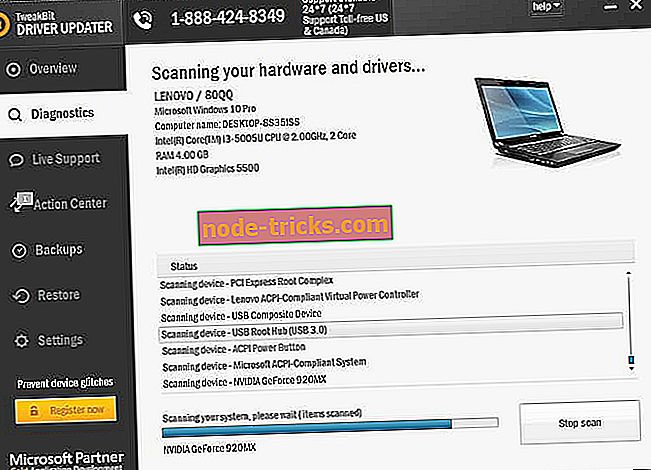
- Atlikus nuskaitymą, gausite ataskaitą apie visus jūsų kompiuteryje rasti problemos tvarkykles. Peržiūrėkite sąrašą ir pažiūrėkite, ar norite atnaujinti kiekvieną tvarkyklę atskirai arba visus iš karto. Jei norite atnaujinti vieną tvarkyklę vienu metu, spustelėkite šalia tvarkyklės pavadinimo esančią nuorodą „Atnaujinti tvarkyklę“. Arba tiesiog spustelėkite mygtuką „Atnaujinti viską“ apačioje, kad automatiškai įdiegtumėte visus rekomenduojamus naujinimus.
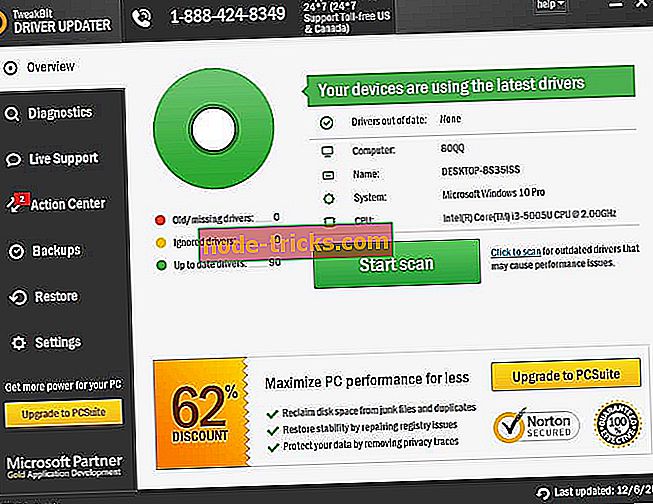
Pastaba: kai kurie vairuotojai turi būti įdiegti keliais žingsniais, kad keletą kartų turėsite paspausti mygtuką „Atnaujinti“, kol bus įdiegti visi jo komponentai.
6 sprendimas. Patikrinkite aparatūrą
Jei kompiuterio viduje esanti aparatinė dalis yra sugadinta, jūs tikriausiai gausite visas BSOD problemas. Taigi, įsitikinkite, kad jūsų aparatinė įranga veikia. Be to, jis nepažeis, jei kartkartėmis ją išvalysite nuo dulkių.
7 sprendimas - paleiskite trikčių šalinimo priemonę
Jei nė vienas iš ankstesnių sprendimų nepavyko išspręsti problemos, bandysime atlikti keletą trikčių šalinimo įrankių. Pirmasis yra „Windows 10“ integruotas trikčių šalinimo įrankis. Galite naudoti šį trikčių šalinimo priemonę, kad išspręstumėte visas problemas, įskaitant BSOD.
Štai kaip paleisti „Windows 10“ integruotą trikčių šalinimo įrankį:
- Eikite į nustatymus.
- Eikite į naujinimus ir saugumą > Trikčių šalinimas.
- Pasirinkite „ Blue Screen“ ir eikite į „ Run the Troubleshooter“.
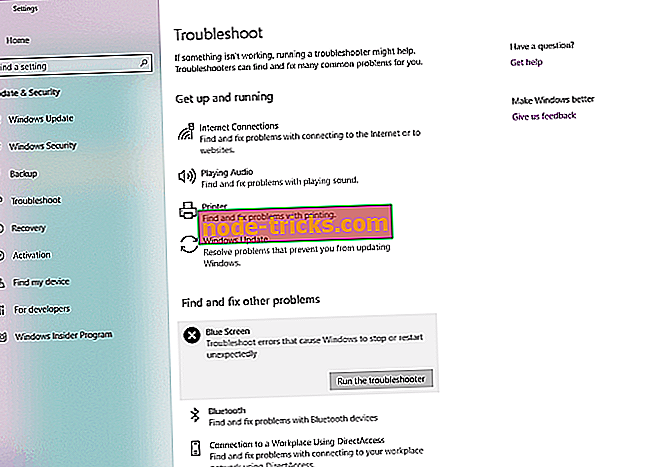
- Atlikite tolesnius ekrane pateikiamus nurodymus ir leiskite procesui užbaigti.
- Iš naujo paleiskite kompiuterį.
8 sprendimas - paleiskite SFC nuskaitymą
Kitas trikčių šalinimo įrankis, kurį ketiname išbandyti, yra SFC nuskaitymas. Tai komandų eilutės skaitytuvas, kuris iš esmės nuskaito jūsų kompiuterį problemoms ir, jei įmanoma, jas išsprendžia. Taigi, šiuo atveju tai gali būti naudinga.
Štai kaip paleisti SFC nuskaitymą sistemoje „Windows 10“:
- Dešiniuoju pelės mygtuku spustelėkite Pradėti ir paleisti komandų eilutę (administratorius).
- Komandų eilutėje įveskite sfc / scannow ir paspauskite Enter.
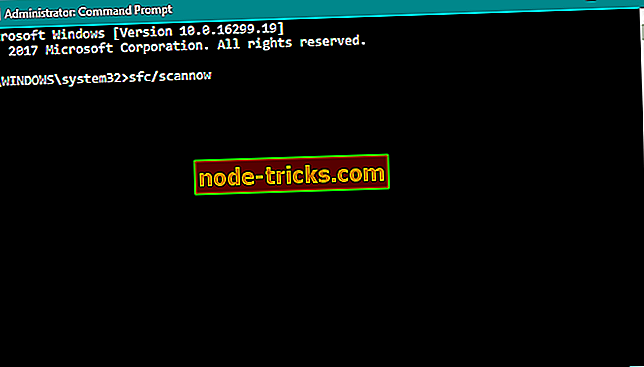
- Palaukite, kol procesas bus baigtas ir iš naujo paleistas kompiuteris.
9 sprendimas. Atnaujinkite „Windows“
„Microsoft“ nuolat atnaujina „Windows 10“, naudodama naujinimus. Taigi, jei problema, su kuria susiduriate, jau yra pripažinta „Microsoft“, jie tikriausiai dirba su pataisos pataisa. Taigi, visada įsitikinkite, kad jūsų sistema yra naujausia. Nors „Windows 10“ paprastai įdiegia naujinimus automatiškai, galite eiti ir pasitikrinti, eikite į „Settings“> „Updates & Security“> „Windows Update“.
10 sprendimas. Pašalinkite „Windows“ naujinimus
Priešingai nei ankstesnis sprendimas, jis gali būti tam tikras „Windows“ naujinimas, kuris iš tikrųjų trikdo sistemą. Jei įtariate, kad taip gali būti, geriausia yra ištrinti tą naujinimą. Jei nesate tikri, kaip, atlikite šiuos nurodymus:
- Eikite į „ Settings“ > „ Updates & Security“ > „ Windows Update“.
- Eikite į Naujinimo istoriją > Pašalinti.
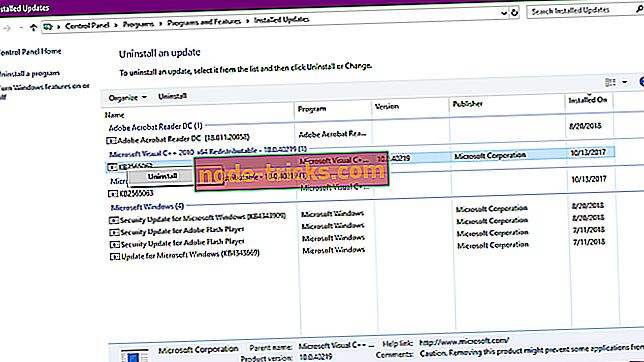
- Dabar suraskite varginantį naujinimą (galite rūšiuoti naujinimus pagal datą), dešiniuoju pelės mygtuku spustelėkite jį ir eikite į Pašalinti.
- Iš naujo paleiskite kompiuterį.
Problemas, susijusias su „igdkmd32.sys“ sistemoje „Windows 10“, dažniausiai sukelia vairuotojai, ir dauguma šių problemų gali būti išspręstos tiesiog iš naujo įdiegiant arba atnaujinant grafikos plokštės tvarkykles. Be to, turėtumėte žinoti, kad mes kalbėjome apie šiek tiek panašią klaidą - „igdkmd64.sys“ klaidą, kuri sukėlė „VIDEO_TDR_FAILURE“ klaidą „Windows 10“, todėl patikrinkite, ar taip nėra.
Redaktoriaus pastaba: ši žinutė iš pradžių buvo paskelbta 2016 m. Sausio mėn. Ir nuo šiol buvo visiškai atnaujinta ir atnaujinta, kad būtų šviežumas, tikslumas ir išsamumas.